티스토리 뷰
구글 크롬(Google Chrome)은 전 세계적으로 널리 사용되는 웹 브라우저로, 빠른 속도와 다양한 기능으로 많은 사용자들에게 사랑받고 있습니다. 이번 글에서는 크롬 다운로드 및 설정 방법에 대해 자세히 알아보겠습니다.
크롬 다운로드 및 설치 방법
1. 공식 웹사이트에서 크롬 다운로드
- 웹 브라우저 실행: 현재 사용 중인 웹 브라우저(예: 인터넷 익스플로러, 엣지 등)를 엽니다.
- 구글 크롬 공식 웹사이트 접속: 주소창에 https://www.google.com/chrome/을 입력하고 엔터 키를 누릅니다.
- 다운로드 버튼 클릭: 페이지 상단의 'Chrome 다운로드' 버튼을 클릭합니다.
- 설치 파일 저장: 다운로드 창이 나타나면 '저장'을 선택하여 설치 파일을 컴퓨터에 저장합니다.
2. 크롬 설치하기
- 설치 파일 실행: 다운로드한 설치 파일(예:
ChromeSetup.exe)을 더블 클릭하여 실행합니다. - 사용자 계정 컨트롤(UAC) 확인: '이 앱이 기기에 변경을 가하도록 허용하시겠습니까?'라는 메시지가 나타나면 '예'를 클릭합니다.
- 설치 진행: 설치 프로그램이 자동으로 크롬을 설치하며, 완료되면 크롬이 자동으로 실행됩니다.


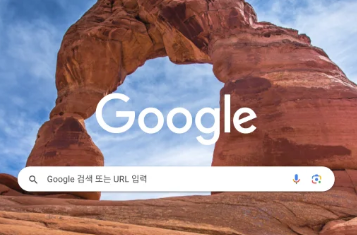
크롬 기본 설정 방법
1. 크롬을 기본 브라우저로 설정하기
- 크롬 실행: 설치가 완료된 후 크롬을 엽니다.
- 설정 메뉴 접근: 우측 상단의 세로 점 세 개 아이콘(메뉴)을 클릭하고, '설정'을 선택합니다.
- 기본 브라우저 설정: '기본 브라우저' 섹션에서 '기본으로 설정' 버튼을 클릭합니다.
2. 홈 페이지 설정
- 설정 메뉴에서 '시작 그룹' 선택: '설정' 페이지에서 '시작 그룹' 섹션을 찾습니다.
- 특정 페이지 또는 페이지 집합 열기 선택: '특정 페이지 또는 페이지 집합 열기'를 선택하고, 원하는 웹사이트 URL을 입력합니다.
3. 북마크 관리
- 북마크 추가: 방문 중인 웹사이트의 주소창 오른쪽에 있는 별표 아이콘을 클릭하여 북마크에 추가합니다.
- 북마크 바 표시: '설정'에서 '모양' 섹션으로 이동하여 '북마크 바 표시'를 활성화합니다.
4. 확장 프로그램 설치
- 크롬 웹 스토어 접속: https://chrome.google.com/webstore에 접속합니다.
- 원하는 확장 프로그램 검색 및 설치: 검색창에 원하는 확장 프로그램을 입력하고, 'Chrome에 추가' 버튼을 클릭하여 설치합니다.
크롬 사용 시 유용한 팁
1. 단축키 활용
- 새 탭 열기:
Ctrl + T - 탭 닫기:
Ctrl + W - 탭 간 이동:
Ctrl + Tab또는Ctrl + Shift + Tab
2. 시크릿 모드 사용
- 시크릿 모드 열기:
Ctrl + Shift + N - 시크릿 모드 특징: 방문 기록과 쿠키가 저장되지 않아 개인정보 보호에 유용합니다.
3. 자동 완성 기능 관리
- 설정 메뉴에서 '자동 완성' 섹션 선택: '설정'에서 '자동 완성' 섹션을 찾습니다.
- 비밀번호, 결제 수단, 주소 및 기타 정보 관리: 각 항목을 클릭하여 저장된 정보를 추가, 수정 또는 삭제할 수 있습니다.
크롬 모바일 버전 설치 방법
1. 안드로이드(Android) 기기
- 구글 플레이 스토어 접속: 기기에서 플레이 스토어 앱을 엽니다.
- 크롬 검색 및 설치: 검색창에 'Chrome'을 입력하고, 검색 결과에서 'Google Chrome'을 선택하여 '설치' 버튼을 누릅니다.
2. 아이폰(iPhone) 및 아이패드(iPad)
- 앱 스토어 접속: 기기에서 앱 스토어를 엽니다.
- 크롬 검색 및 설치: 검색창에 'Chrome'을 입력하고, 검색 결과에서 'Google Chrome'을 선택하여 '받기' 버튼을 누릅니다.
크롬 사용 시 주의사항
- 정기적인 업데이트: 크롬은 자동 업데이트를 통해 최신 보안 패치를 적용하지만, 가끔 수동으로 업데이트를 확인하여 최신 상태를 유지하는 것이 좋습니다.
- 확장 프로그램 관리: 너무 많은 확장 프로그램은 브라우저 속도를 저하시킬 수 있으므로, 필요한 것만 설치하고 정기적으로 확인하여 불필요한 확장 프로그램은 삭제합니다.
- 보안 설정 강화: '설정' 메뉴에서 '개인정보 및 보안' 섹션을 확인하여 안전한 브라우징 환경을 유지합니다.
저는 다양한 웹 브라우저를 사용해 보았지만, 결국 크롬으로 정착하게 되었습니다. 그 이유는 빠른 속도와 사용자 친화적인 인터페이스, 그리고 다양한 확장 프로그램 덕분이었습니다. 특히 크롬의 계정 동기화 기능을 통해 여러 기기에서 동일한 북마크와 설정을 사용할 수 있어 업무 효율이 크게 향상되었습니다.
처음 크롬을 설치할 때는 다른 브라우저에 익숙해져 있어 약간의 불편함이 있었지만, 금방 적응할 수 있었습니다. 특히 시크릿 모드는 공용 컴퓨터를 사용할 때 매우 유용했으며, 자동 완성 기능은 반복적인 정보 입력을 줄여주어 편리했습니다.
제가 크롬을 사용할때 좋다고 생각한것중 하나가 한 컴퓨터에서 사용자를 선택해서 사용할수 있다는 점인데요, 예를들어 업무용과 개인용을 구분하고 싶다면 크롬에 프로필을 추가해서 구분할수 있습니다.

저는 이렇게 브라우저를 여러 아이디로 구분해서 사용하면서 특성에 따라 브라우저를 이용하고 있는데 용도를 확실히 구분할수 있어서 편리 하더라고요.
여러 가족이 다함께 pc를 사용하거나 브라우저별 용도를 구분하고 싶을때 크롬 프로필을 추가해서 구분해 보세요~
이렇게 크롬 다운로드 설치 방법을 자세히 알아봤습니다.
도움이 되었길 바랍니다.
OTT 뜻
요즘은 TV보다 OTT를 더 많이 보는 분들이 많죠. OTT 뜻과 함께 OTT 서비스란 무엇인지, OTT에 대해 자세히 정리 했습니다. OTT뜻을 모르신다면 이 글을 읽어보세요! OTT 뜻OTT는 Over-The-Top의 약자로, 인
gfou.tistory.com
도시가스 캐시백 신청방법
"이번 겨울 난방비, 생각보다 줄일 수 있습니다!"작년 겨울 난방비 고지서를 받아보고 깜짝 놀라셨던 적이 있나요? 저는 지난해 12월부터 3월까지의 난방비가 평소보다 30%나 올라 당황했던 기억
gfou.tistory.com
셀프 여권사진 집에서 찍기 10분 완성 방법
요즘 여권갱신 기간 다가오는 분들 많으시죠? 저도 여권 기간이 6개월밖에 안남아서 최근에 갱신을 했는데요, 요즘은 여권 재발급 신청이 온라인으로 가능해서 여권 사진만 있으면 집에서 여권
gfou.tistory.com
오늘도 화이팅!
'꿀팁' 카테고리의 다른 글
| 비화폰이란? (3) | 2024.12.23 |
|---|---|
| 크리스마스 영어 문구 50개 모음 (2) | 2024.12.20 |
| 2025년 띠별 운세 쥐띠부터 돼지띠까지 총정리! (6) | 2024.12.17 |
| 2025년 뱀띠 운세 (5) | 2024.12.11 |
| 2025년 개띠 운세 (2) | 2024.12.11 |


